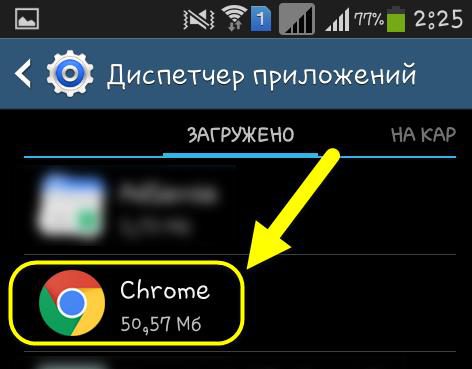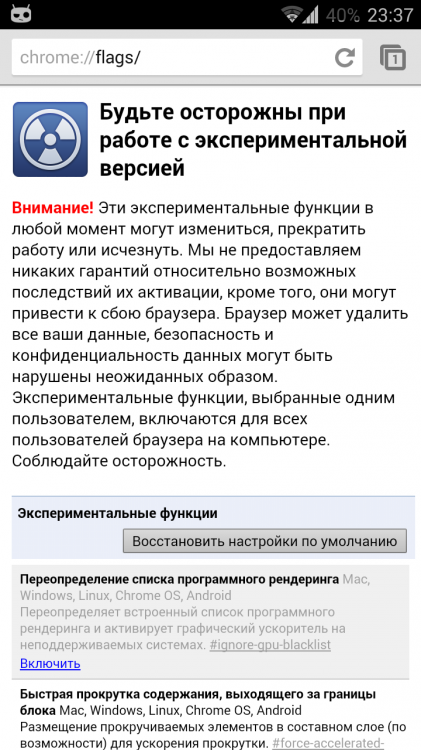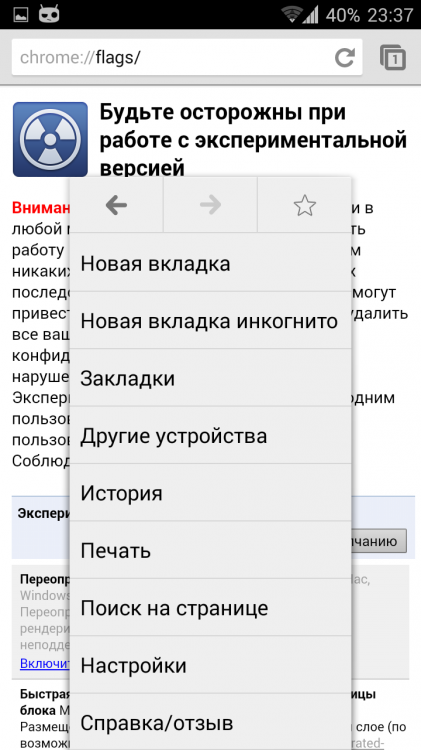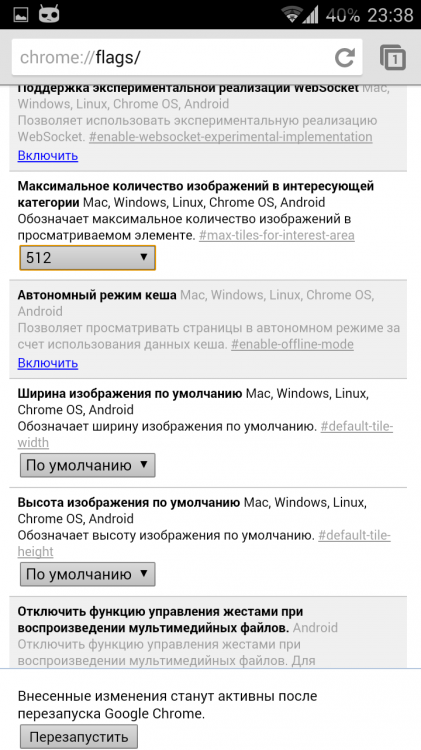- Зависает Chrome на Android
- Способы устранения проблемы зависания и ускорения работы утилиты на Аndroid
- Отключение обновление Сhrome на Аndroid
- Очистите настройки и кэш с помощью Hard Reset
- Отключите поиск Google
- Как отключить поиск Google
- Обновление Chrome для Android
- Как избавиться от лагов в Chrome
- Гугл для андроида тормозит
- Тормозит видео в браузере Google Chrome для Android
- Тормозит видео в браузере Google Chrome для Android. Как исправить?
Зависает Chrome на Android

Первоначально «лаги» могут проявиться сильным торможением и зависанием экрана на 5-15 секунд, что не есть нормой. Перезагрузка телефона может помочь на короткий срок, но соответствующие «лаги» не могут пройти просто так.
При просмотре интернет-страниц в браузере, страница прокручиваются рывками, а не плавно, как положено. После определенного командного жеста пальцем по дисплею смартфона, наблюдается задержка и телефон перестаёт реагировать на действия пользователя, что делает невозможным использование браузера.
Способы устранения проблемы зависания и ускорения работы утилиты на Аndroid
Существует несколько действующих способов для повышения производительности chrome на android:
- Отключите обновлений Сhrome;
- Очистите устройство — Hard Reset;
- Отключите поиск Google;
- Обновите Chrome.
Отключение обновление Сhrome на Аndroid
Для решения проблемы подвисания Chrome, попробуйте сделать откат к первоначальной версии Chrome (к той версии, которая была установлена на вашем смартфоне при его покупке). Как правило, удалить приложение chrome с вашего устройства нельзя, именно для этого существует такая функция, как откат.
Для выполнения указанной функции вашего смартфона, следует поискать в настройках вашего телефона соответствующие опции, чтобы добраться до диспетчера приложений и запустить его. Далее найдите в разделе «Загружено» и выберите «Chrome». Удалите обновления, нажав на соответствующую одноименную иконку. Далее вам предстоит подождать некоторое время, пока обновления будут удаляться, после чего автоматически начнётся установка первоначальной заводской версии.
Обязательно уберите отметку с «Выводить уведомления». С этого момента Сhrome не будет самостоятельно обновляться и его производительность должна несколько повыситься. Отключите уведомления, нажав на «Да», чтобы начать откат. После завершения всех вышеописанных действий, проверьте работу браузера.
Данный способ может полностью устранить проблему торможения и подвисания chrome на android. Если описанный метод никак вам не помог, попробуйте воспользоваться следующими.
Очистите настройки и кэш с помощью Hard Reset
Очистка (или же Hard Reset) означает полный сброс всех данных, которые были сохранены на смартфоне (контакты, сообщения, приложения, видео и фото, музыка и другие настройки). После, так называемого, Hard Reset девайс возвращается к заводским настройкам, то есть становиться таким, каким было при покупке.

Так же перед очисткой удалите со своего смартфона аккаунт, чтобы после сброса устройство не запрашивало этот самый аккаунт.
Чтобы очистить свой смартфон с помощью сброса данных, перейдите к меню своего устройства. Найдите и нажмите на раздел «Настройки», где в открывшемся перечне один из следующих пунктов:
- Архивация и сброс;
- Архивирование и сброс;
- Конфиденциальность.
Перейдя к нужному пункту, сбросьте данные, выбрав нужную вам команду в открывшемся окне («сброс данных», «удалить всё») после чего начнётся сброс всех данных. Ваш смартфон автоматически перезагрузится и будет готов к использованию после установления заново нужных вам приложений и всех настроек так, как вам будет удобно.
Если ваш Андроид в скором времени снова начинает «лагать», а повторный Hard Reset на долгое время не помогает, значит, проблема в установленных на устройство приложениях, которые слишком много весят, отключив которые вы значительно ускорите работу браузера и телефона в целом.
Отключите поиск Google
Ещё один способ устранения проблем с работой Хром, ускорения производительности браузера можно добиться простым выключением сервиса «Поиск Google». Есть большая вероятность, что после данного метода зависания вашего устройства могут пропасть на совсем и больше вас не беспокоить.
Однако следует помнить, что после выключения указанного сервиса, голосовой поиск и голосовой ввод перестанут быть доступным для использования. Но продолжать пользоваться поисковиком Google вы сможете и дальше, как и обычно.
Как отключить поиск Google
Для начала зайдите в «Настройки» (Settings) и найдите «Приложения» («Загруженные»). Общего порядка перехода между разделами нет, так как он разный для каждого мобильного устройства. Для удобства можно отсортировать приложения по определенным критериям (например, размер приложения).
Найдите и нажмите на «Поиск Google» (или «Google Search»). В открывшемся окне выберите соответствующие команды, чтобы остановить и выключить приложение, на всякий случай следует стереть данные браузера и почистить кэш. Перезагрузите устройство и проверьте смартфон на скорость работы.
Обновление Chrome для Android
Для повышения производительности, устранения торможения работы браузера и её стабилизации, попробуйте обновить Гугл Хром. Не в каждом случае отказ от обновления браузера может помочь в решении проблемы зависания смартфона. Как правило, обновления Google Chrome наоборот должны способствовать быстрой и надежной работе браузера.
Источник
Как избавиться от лагов в Chrome
Недавно мы рассказали вам, как ускорить ваш смартфон, и многие, кажется, остались довольны. Что ж, раз такое дело, давайте ускорим ваш интернет-серфинг c Chrome!
Chrome — один из самых быстрых и функциональных браузеров на Android. Но многие пользователи сталкивались в нем с проблемой «тормознутого» скроллинга и дерганого масштабирования на больших и тяжелых веб-страницах.
Это было особенно неприятно для тех пользователей, которые привыкли использовать устройство, что называется, из коробки, ведь Google с некоторых пор сделала Chrome браузером по умолчанию в новых Android-устройствах.
И вот, кажется, появилось решение. По крайней мере, об этом говорят многочисленные положительные отзывы на форумах. Но не будем ходить вокруг да около, вот поэтапная инструкция того, что необходимо сделать:
- наберите в адресной строке chrome://flags
- внимательно прочитайте предупреждение и убедитесь в собственной храбрости
- выполните поиск по странице следующего хештега #max-tiles-for-interest-area
- в найденной строке измените параметр по умолчанию на 512
- нажмите появившуюся кнопку перезапустить
- проведите собственный эксперимент, чтобы убедиться в эффективности метода
- напишите комментарий о полученном результате
Собственно, этот параметр регулирует выделение оперативной памяти для Chrome, повышая его значение – мы добиваемся плавности скроллинга и масштабирования.
Проблема заключается лишь в том, что если где-то прибавилось, то где-то и убавилось. Следовательно, другие ваши приложения могут выгружаться из памяти. Если на вашем устройстве нет модного в 2014 году объема ОЗУ в 3 Гб, то попробуйте выставить для флага значение 256. Словом, поэкспериментируйте.
Не будем забывать и о том, что флаги в Chrome – это экспериментальные настройки для опытных пользователей. Но если что-то пойдет не так, вы всегда можете очистить данные приложения в настройках смартфона. Ждем ваших отзывов о полученных результатах!
Источник
Гугл для андроида тормозит
Краткое описание:
Браузер Chrome для мобильных устройств на базе Android.
Google Chrome – это удобный, быстрый и безопасный браузер. Он создан специально для Android. В Chrome вам доступны персонализированные новости, быстрый переход на любимые сайты, скачивание контента, а также встроенные Google Поиск и Google Переводчик.
Расходуйте меньше времени и трафика благодаря специальному режиму в Chrome.
Браузер сжимает текст, изображения, видео и сайты без потери качества, что позволяет экономить до 60% трафика.
Получайте доступ к контенту в одно касание.
В Chrome можно не только пользоваться быстрым Google Поиском, но и открывать любимые сайты (например, новостные ресурсы или социальные сети) на новой вкладке одним нажатием. Кроме того, в Chrome есть встроенная функция поиска. Просто нажмите на слово или словосочетание, чтобы найти его в Google, не покидая исходную веб-страницу.
Скачивайте контент и открывайте его в офлайн-режиме.
Специальная кнопка в Chrome позволяет скачивать видео, изображения и целые веб-страницы в одно касание. Все скачанные файлы сохраняются на одноименной вкладке Chrome и становятся доступны в офлайн-режиме.
Защитите телефон, используя Безопасный просмотр.
Встроенную функцию Chrome. Если она включена, при попытке открыть опасный сайт или скачать подозрительный файл в Chrome появится соответствующее предупреждение.
Используйте голосовое управление.
Просто скажите Chrome, что нужно сделать. Находите нужную информацию в Google с помощью голосового поиска, быстро открывайте и просматривайте веб-страницы где угодно и когда угодно.
Переводите текст на экране.
Благодаря встроенному Google Переводчику вы можете переводить целые веб-страницы в Chrome одним нажатием.
Получайте персональные рекомендации.
Chrome запоминает и учитывает ваши интересы. Открыв новую вкладку в Chrome, вы увидите статьи, выбранные на основе вашей истории просмотров. Чтобы сделать поиск в Google ещё быстрее, Chrome может предлагать вам варианты запросов и веб-адресов – они будут появляться по мере ввода.
Сохраняйте конфиденциальность.
Веб-страницы, открытые в режиме инкогнито, не сохраняются в истории просмотров.
Синхронизируйте данные.
При входе в Chrome закладки, пароли и настройки автоматически синхронизируются и становятся доступны на всех ваших устройствах.
Требуется Android: 6.0+
Русский интерфейс: Да
Источник
Тормозит видео в браузере Google Chrome для Android
Достаточно большое количество пользователей сталкивается с подтормаживанием видео в браузере Google Chrome для Android. Проявляться это может по-разному. Например, видео может показываться рывками, зависать или же звук может не совпадать с картинкой.
Причины этого могут быть различными. Проблема может находиться как на стороне видеохостинга так и на стороне самого пользователя.
Однако если подтормаживания в браузере Google Chrome проявляются на различных сайтах и видеохостингах, скорее всего проблема заключается в устройстве. Возможно устройство устарело и для корректного воспроизведения видео ему, например, не хватает оперативной памяти или внутренней памяти . Виной этому также может быть слабый процессор устройства или отсутствие официальной прошивки . Не стоит также забывать и про быстрое и стабильное интернет-соединение , без которого онлайн-видео не будет нормально воспроизводится. Если некоторые перечисленные проблемы вы заметили на своем устройстве, попробуйте их устранить, а затем проверить не исчезло ли подтормаживание видео при просмотре онлайн. В этом вам могут помочь советы из статьи как ускорить ОС Android.
Но с подтормаживанием видео в браузере Google Chrome для Android сталкиваются также пользователи современных и даже новых устройств. Если это актуально и в вашем случае, вы можете решить эту проблему с помощью одного достаточно эффективного способа.
Тормозит видео в браузере Google Chrome для Android. Как исправить?
Приведённая ниже инструкция также наглядно демонстрируется в видео.
Избавиться от проблемы с воспроизведением онлайн-видео можно включив скрытые функции браузера Google Chrome. Скрытые функции браузера Google Chrome — это экспериментальные настройки, стабильность работы которых разработчик не гарантирует.
Есть несколько функций, которые могут помочь при воспроизведении видео. Они называются аппаратно-ускоренный видео декодер (Hardware-accelerated video decode) и переопределение списка программного рендеринга (данная функция, как написано в её описании переопределяет встроенный список программного рендеринга и активирует графический ускоритель на неподдерживаемых системах). Другими словами, эти функции отвечают за аппаратное ускорение видео и активацию графического ускорителя соответственно. Включение данных функций положительно сказывается на воспроизведении онлайн-видео. Причем не обязательно включать обе настройки, возможно проблема исчезнет после активации аппаратно-ускоренного видеодекодера. Для того, чтобы его активировать:
1) откройте браузер Google Chrome;
2) введите в адресную строку браузера chrome://flags и перейдите по ссылке;
3) в появившемся списке найдите функцию «Hardware-accelerated video decode» или введите её название в строку поиска;
4) измените значение функции с «Disabled» на «Enabled»;
5) перезапустите браузер.
Проверьте не исчезла ли проблема с воспроизведением видео. В большинстве случаев это помогает избавиться от подтормаживания видео. Однако если этого не случилось попробуйте аналогичным образом активировать функцию переопределение списка программного рендеринга, заменив название функции в третьем пункте инструкции на «Override software rendering list». Если после этого интернет-страницы станут загружаться не корректно, вы можете отключить одну из функций.
Надеемся вы решили данную проблему и вопрос почему тормозит видео в браузере Google Chrome для Android больше вас не беспокоит.
Источник